win7分盘的方法 win7系统怎么分盘
更新时间:2023-05-12 13:42:31作者:zheng
很多用户都很关心win7电脑的c盘空间,如果c盘的文件太多就会影响开机时间,有些用户想要分盘,但是不知道怎么操作,今天小编教大家win7分盘的方法,操作很简单,大家跟着我的方法来操作吧。
具体方法:
1.在计算机图标上右击,找到属性。打开如图所示的界面。
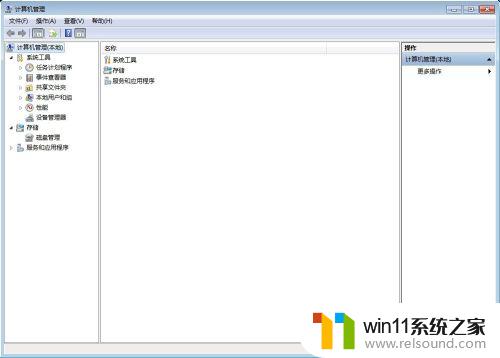
2.选择左侧栏的磁盘管理,得到如图所示的界面。

3.在你想要减少的盘上右击--压缩卷。
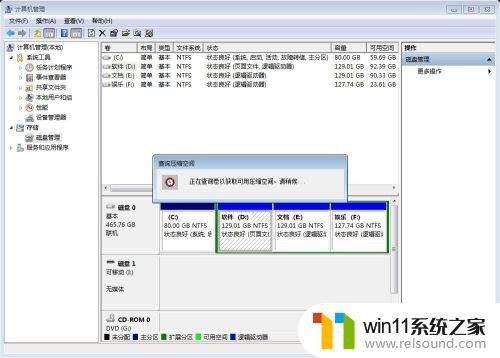
4.选择需要压缩卷的大小,点击压缩。
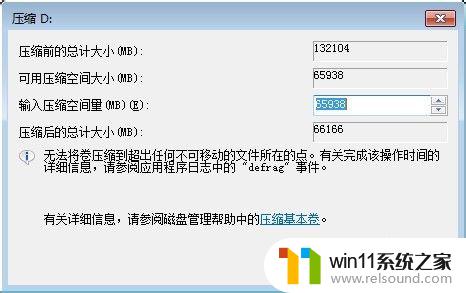
5.这时候会有多出来的一卷,在这卷上右键--新建简单卷。输入大小,点下一步,给新卷命名,保存即可。
以上就是win7分盘的方法的全部内容,碰到同样情况的朋友们赶紧参照小编的方法来处理吧,希望能够对大家有所帮助。
win7分盘的方法 win7系统怎么分盘相关教程
- 怎么装系统win7用u盘启动 win7系统u盘启动设置教程
- 如何清理电脑c盘垃圾win7 win7清理c盘垃圾怎么清理不影响系统
- win7系统一键还原的操作方法 win7如何使用一键还原
- win7添加无线网络连接方法 win7系统如何连接无线网络
- win7如何打开电脑摄像头功能 win7系统自带摄像头怎么打开
- win7隐藏文件夹怎么找出来 win7查看隐藏文件的方法
- win7系统错误代码0x0000007b软件无法启动怎么办
- win7电脑防火墙怎么关闭 win7系统如何关闭防火墙
- win7系统如何显示文件扩展名 win7文件夹扩展名怎么显示
- win7系统没有蓝牙功能怎么办 win7电脑蓝牙开关不见了解决方法
- win7共享给xp
- 如何删除微软拼音输入法win7
- 由于无法验证发布者,所以windows已经阻止此软件win7
- win7系统注册表在哪里
- win7主机连接电视怎么设置
- 文件共享 win7
win7系统教程推荐